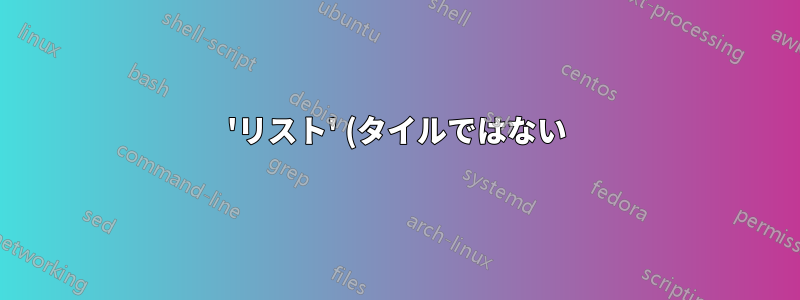%20%E3%83%A2%E3%83%BC%E3%83%89%E3%81%AE%E3%81%A8%E3%81%8D%E3%81%AB%20Nautilus%20%E3%81%8B%E3%82%89%20'%E3%81%93%E3%81%93%E3%81%A7%E3%82%BF%E3%83%BC%E3%83%9F%E3%83%8A%E3%83%AB%E3%82%92%E9%96%8B%E3%81%8F'%20%E3%82%92%E6%9C%89%E5%8A%B9%E3%81%AB%E3%81%99%E3%82%8B%E6%96%B9%E6%B3%95.png)
ファイルをクリックしたときに表示されるコンテキストメニューから「ここでターミナルを開く」オプションを追加したいと思います。リストノーチラスのモード。これはノーチラスがタイル張りモードでは空白部分を右クリックするのですが、ターミナルを開くたびに(頻繁に)このモードに切り替えて戻らなければならないのは面倒です。
スクリーンショットで自分の主張を説明しようとしましたが、コンテキスト メニューのスクリーンショットを撮る方法がわかりません。質問が明確でない場合はお知らせください。ありがとうございます。
答え1
Ubuntu 18.04 に付属するファイル (nautilus) で問題が発生しています。確かに、リスト ビューがいっぱいの場合、フォルダー固有の右クリック メニューを取得するために右クリックできる空きスペースがありません。これは、「ここでターミナルを開く」オプションを含むメニューです。
この問題は、最近のバージョンでは、パンくずリストのパス項目、つまりファイル リストの上にあるフォルダーのボタンの機能を強化することで解決されています。パンくずリスト内のフォルダー名をクリック (または右クリック) してメニューを表示できるようになり、そのコンテキスト メニューをいつでもマウスで使用できるようになりました。
それでも、18.04 に付属する Nautilus バージョンでは回避できます。
Nautilus のキーボード ショートカット
ショートカット キーCtrl+はF10、いつでも空のスペースのコンテキスト メニューを開きます。したがって、ここでターミナルを開くには、+Ctrlを押すだけです。F10e
Nautilus スクリプトの使用
それだけでは不十分で、「ここでターミナルを開く」コマンドにマウスでアクセスできるようにしたい場合は、nautilus スクリプトを使用して機能を実装する方法がまだあります。
Terminal次のコードを含むスクリプトを作成します。
スクリプトコード:
#!/bin/sh
gnome-terminal
(はい、それ以上に簡単なことはありません!)。
スクリプトを
.local/share/nautilus/scriptsホーム フォルダーの下のフォルダーに配置します。[隠しファイルを表示する] を有効にします。すると、隠し.localフォルダーが表示され、そこへ移動できるようになりますscripts。スクリプトを実行可能にします。(右クリック、プロパティ タブ、アクセス許可:「プログラムとしてファイルを実行できるようにする」)
nautilus (
killall nautilus) を再起動します。これで、任意のファイルを右クリックすると、新しい「スクリプト」メニューが表示され、「ターミナル」コマンドが含まれるようになります。
オプション: スクリプトにホットキーを割り当てる
(更新: 残念ながら、以下は Ubuntu 20.10 では動作しません)。
存在しない場合はテキストファイルを作成します
~/.config/nautilus/scripts-accels行を追加します:
F12 Terminal
ここで nautilus を押すとF12、現在のフォルダーでターミナルがすぐに開きます。


